
Креирање покретачког УЕФИ флеш уређаја на основу ВинПЕ-а у Ацронис Труе Имаге 2017 и како додати друге ЛивеЦД или Виндовс дистрибуције по вашем избору на флеш диск
Аутор Владимир! Покрените Ацронис Труе Имаге 2017Кликните на "Тоолс" дугме -> "Боотабле Медиа Буилдер"
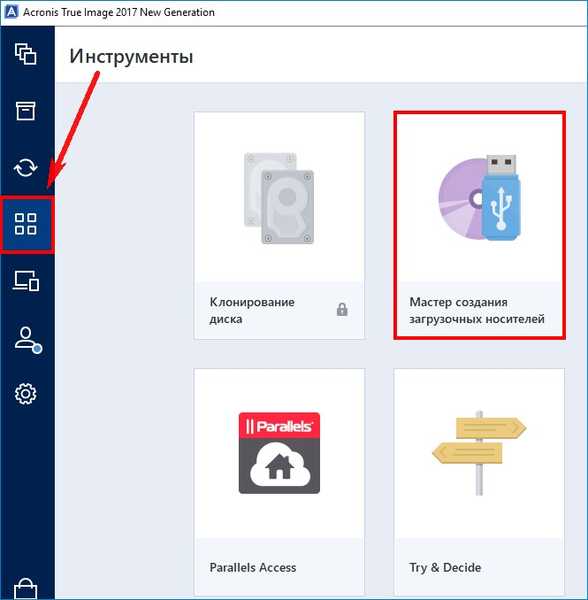
Изаберите „ВинПЕ-ов систем за покретање са додатком Ацронис“
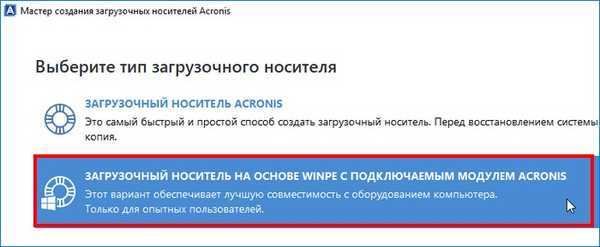
Да бисте наставили, потребно је да у наш систем инсталирате скуп алата за размештање и процену Виндовс-а (Виндовс АДК)
Кликните на дугме "Довнлоад"
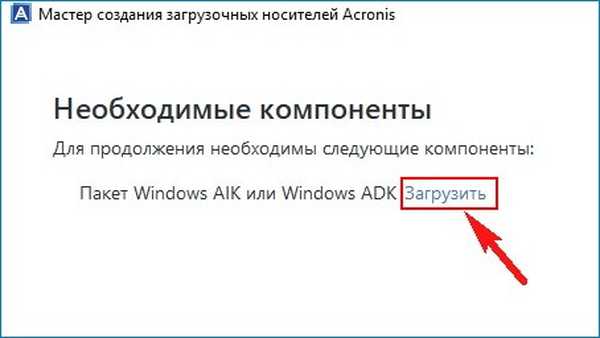
Инсталацијски програм се преузима на наш рачунар, покрените га.
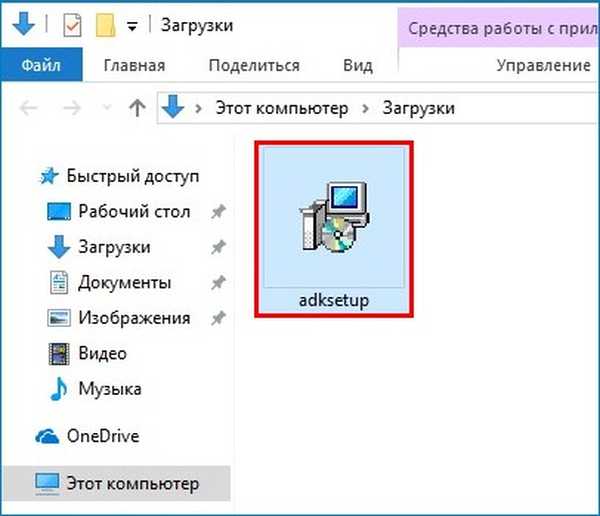

"Следеће"
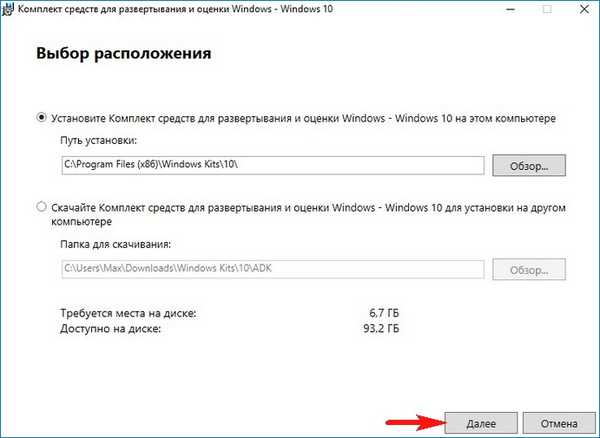
"Следеће"
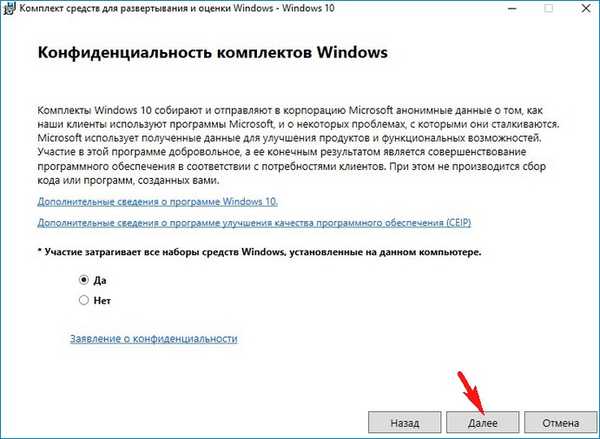
Прихвати
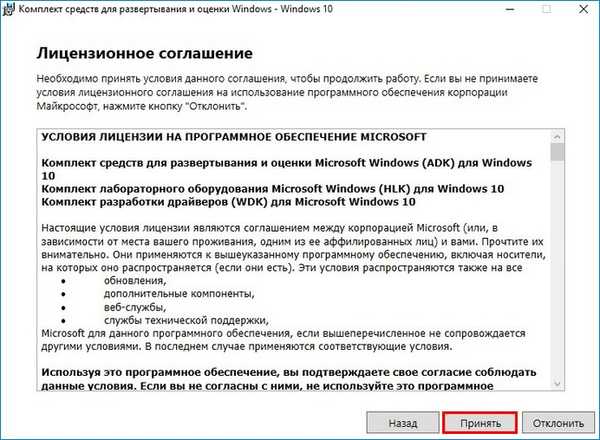
Инсталирај
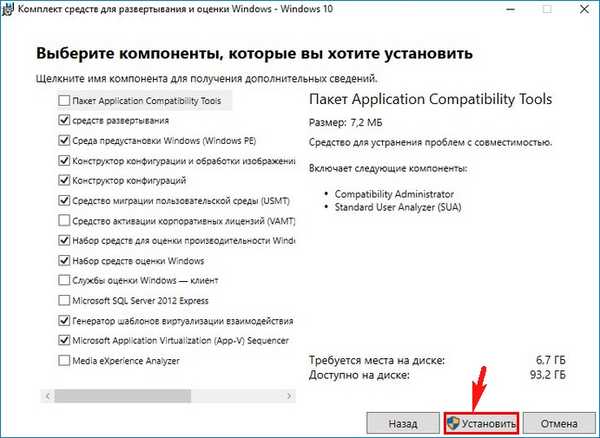
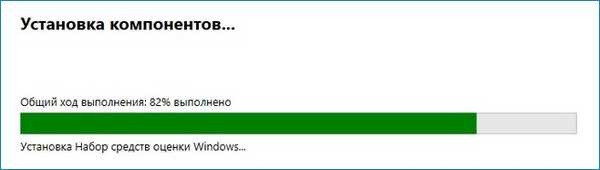
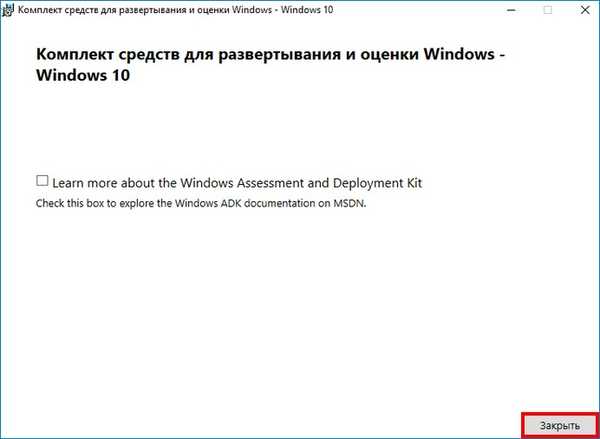
У овом прозору морате одабрати који боотабле медиј са Ацронис Труе Имаге 2017 желимо да створимо.
ИСО датотека (можете одабрати ову опцију и креирати ИСО слику диска за покретање, а затим је снимити на празан ЦД или ДВД диск. Такође можете да креирате и покретачки УСБ флеш уређај из ИСО датотеке). Дефинитивно бих створио ИСО датотеку за сваки случај, јер никад не знате шта се може догодити вашем покретачком УСБ флеш уређају..
Вим датотека (тема посебног чланка).
УСБ стицк (ако одаберете ову ставку, чаробњак ће створити УСБ флеш уређај који се може покренути с програмом Ацронис, с којим можемо створити сигурносне копије оперативних система и опоравити их ако је потребно). Предлажем да одаберете ову опцију, јер је по мом мишљењу она најпогоднија.
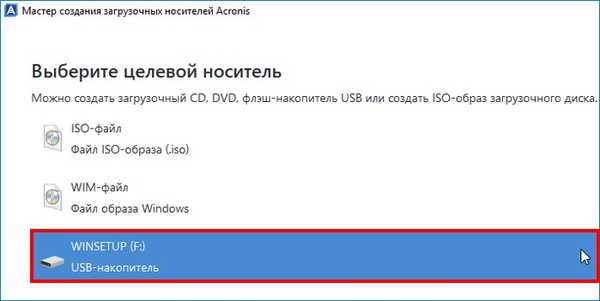
Означите поље „Форматирај одабрани медиј и обришите податке са њега“
Наставите
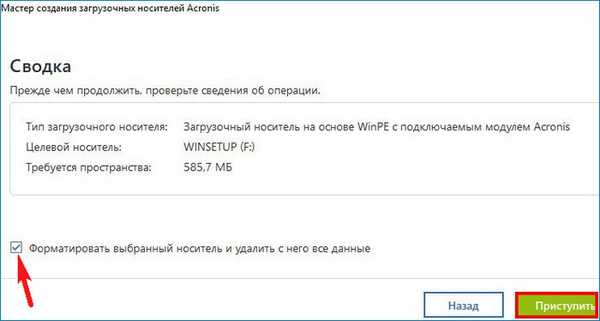
Процес креирања медија за покретање започиње и успешно се завршава.


Направљен је покретачки флеш уређај са програмом Ацронис и уз његову помоћ можете покренути било који рачунар или лаптоп, без обзира да ли је УЕФИ интерфејс укључен или искључен.
Када се покренете са УСБ уређаја, дочекат ће вас прозор у којем можете одабрати Ацронис Труе Имаге 2017 или мини оперативни систем изграђен на Виндовс кернелу (Виндовс ПЕ пре инсталационо окружење).
Ако одаберете Ацронис, рад ће се одвијати у уобичајеном режиму, односно креирате резервне копије оперативног система или се опоравите користећи их.

Ако одаберете Виндовс ПЕ, онда се у овом случају отвара прилично широк спектар могућности које су својствене раду у прединсталационом окружењу..
На пример, рецимо да се ваш Виндовс 10 не покреће због неисправног покретача, у том случају морате да вратите систем за покретање система.
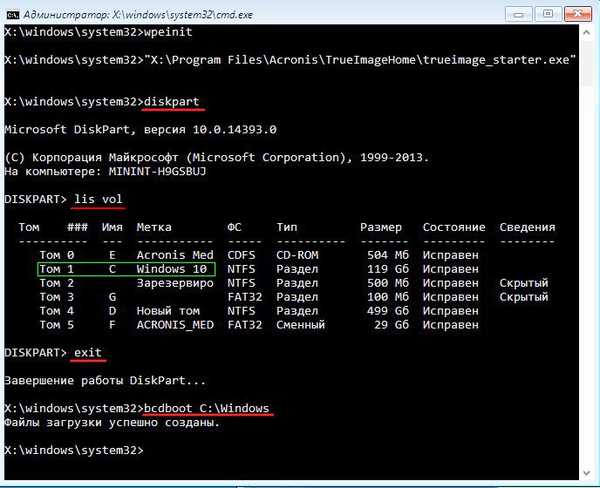

Како додати још других ЛивеЦД или Виндовс дистрибуција по вашем избору на Фласх диск Ацронис Труе Имаге 2017
Пријатељи, можете направити Ацбоис УСБ флеш уређај који се може покренути више покретања, односно додати му друге ЛивеЦД или Виндовс дистрибуције по вашем избору. На пример, додајте у УСБ флеш диск Виндовс 10.
Покрените програм ВинСетупФромУСБ.
Изаберите нашу флеш јединицу и проверите ставку „Виндовс Виста / 7/8 / Сервер 2008/2012 заснована на ИСО“ и кликните на дугме са десне стране,
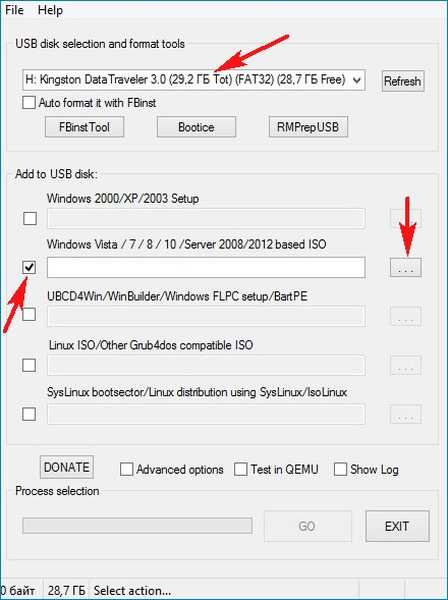
Екплорер се отвара, пронађите ИСО слику Виндовс 10 и изаберите је левим дугметом миша, кликните на дугме Отвори.
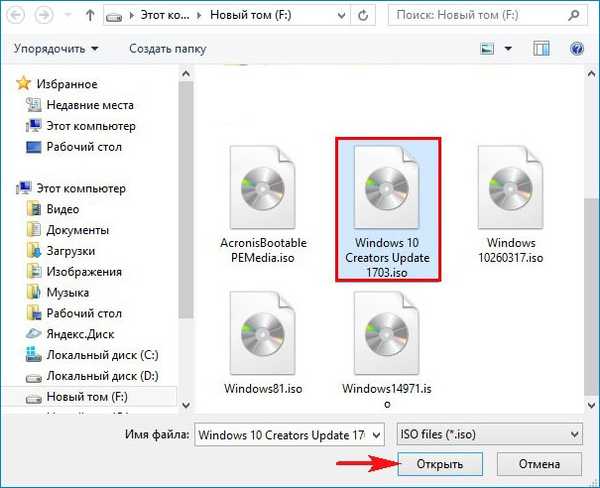
ГО
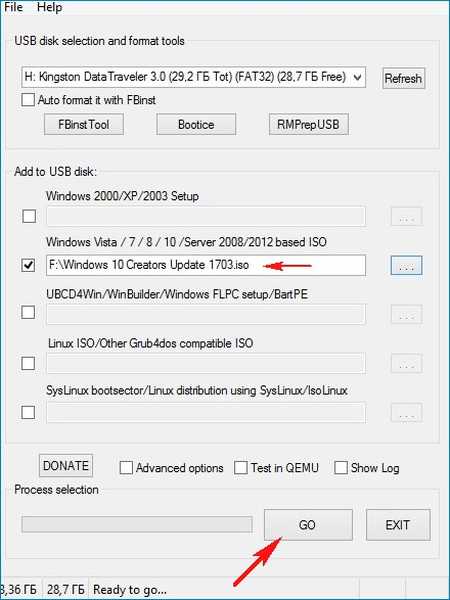
Мултибоот флеш уређај је спреман.
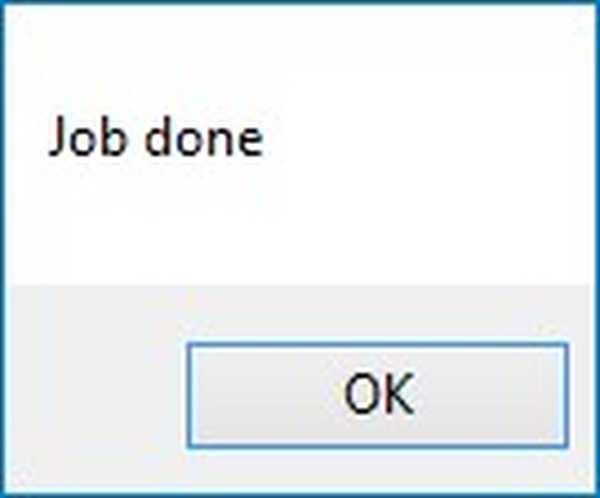
Ако га покренете, можете одабрати Ацронис Труе Имаге 2017 или Виндовс 10.
Ставка менија за покретање система Виндовс Сетуп одговорна је за дизање Ацронис-а (име Виндовс Сетуп-а може се променити у било који други).
Ставка менија за покретање система Виндовс 10 Сетуп к64 одговорна је за учитавање Вин 10.
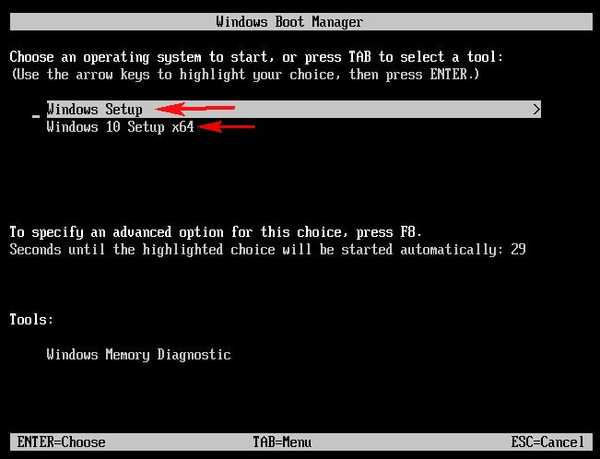
На исти начин можете додати друге дистрибуције или ЛивеЦД на УСБ флеш уређај..
Како направити УЕФИ флеш уређај који се може покренути из ИСО слике створене у Ацронис Труе Имаге 2017
То можете учинити у Руфусу..
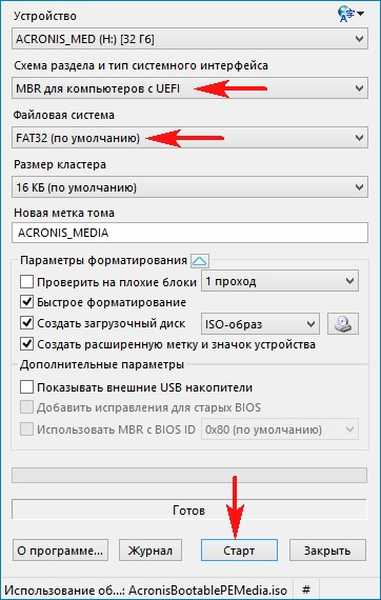
Ознаке чланака: Мултибоотинг ЛивеДиск Ацронис Труе Имаге ВинСетупФромУСБ











